Facebook საშუალებას გაძლევთ ატვირთოთ ვიდეო ფაილები, რომლებიც 1,75 გბ-მდეა, გამოქვეყნების დღიდან. ვიდეოები ასევე უნდა იყოს 45 წუთზე ნაკლები. მაგალითად, ვიდეო არ მიიღება, თუ ის 1,75 გბ-ზე ნაკლებია, მაგრამ 45 წუთზე მეტია. სანამ ვიდეოს ატვირთავთ, დარწმუნდით, რომ ვიდეო დაშიფრულია ფაილის ერთ-ერთ ფორმატში, რომელსაც Facebook იღებს.
მიღებული ფორმატები
Facebook გირჩევთ გამოიყენოთ MP4 ვიდეო ფორმატი. ძირითადი ვიდეო პროგრამული უზრუნველყოფის უმეტესობას შეუძლია ამ ფორმატში ვიდეო ფაილების დაშიფვრა. თუმცა, თუ თქვენი არა, Facebook ასევე იღებს სხვა ძირითადი ვიდეო ფაილის ფორმატებს, მათ შორის AVI, DIVX, FLV, M4V, MOV, MPEG და WMV. მიღებული ფაილის ფორმატების სრული სიისთვის ეწვიეთ ვიდეო ფაილების რა ფორმატის ატვირთვა შემიძლია გვერდი Facebook-ის ვებსაიტზე.
დღის ვიდეო
როგორ ატვირთოთ ვიდეოები
ვიდეოს ატვირთვა ოდნავ განსხვავდება იმისდა მიხედვით, იყენებთ Facebook აპს მობილური მოწყობილობებისთვის თუ Facebook საიტი.
ატვირთეთ ვიდეო Facebook აპლიკაციის გამოყენებით
Ნაბიჯი 1
შეეხეთ ფოტო ხატულა Facebook-ის მთავარი ინტერფეისის მენიუში.
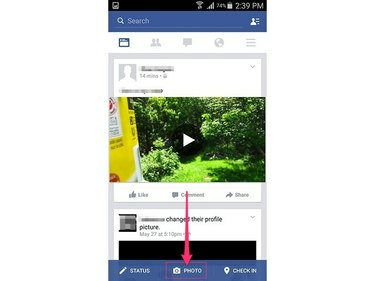
სურათის კრედიტი: სურათი ფეისბუქის თავაზიანობით
ნაბიჯი 2
შეეხეთ ვიდეო ფაილი ატვირთვა და შემდეგ შეეხეთ შესრულებულია ღილაკი. ვიდეო ფაილები იდენტიფიცირებულია პატარა დაკვრის ღილაკით, რომელიც გადახურულია ესკიზზე.
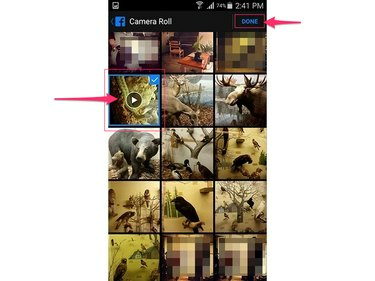
სურათის კრედიტი: სურათი ფეისბუქის თავაზიანობით
ნაბიჯი 3
დაამატეთ შეტყობინება ვიდეოს თანხლებით და გამოიყენეთ ინსტრუმენტები ფანჯრის ბოლოში ხალხის დასათეგებლად, დააყენეთ თქვენი აუდიტორიის შეყვანა თქვენი მდებარეობა. ეს ნაბიჯი არჩევითია.
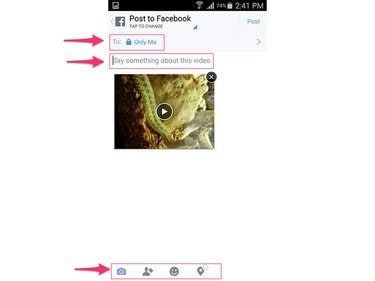
სურათის კრედიტი: სურათი ფეისბუქის თავაზიანობით
ნაბიჯი 4
შეეხეთ პოსტი ღილაკი თქვენი ვიდეოს ატვირთვისთვის. Facebook ამუშავებს ვიდეოს და გაცნობებთ, როდესაც ვიდეო მზად იქნება სანახავად.

სურათის კრედიტი: სურათი ფეისბუქის თავაზიანობით
ატვირთეთ ვიდეო Facebook ვებსაიტის გამოყენებით
Ნაბიჯი 1
დააწკაპუნეთ ფოტო/ვიდეო ღილაკი თქვენს ქრონოლოგიაზე.
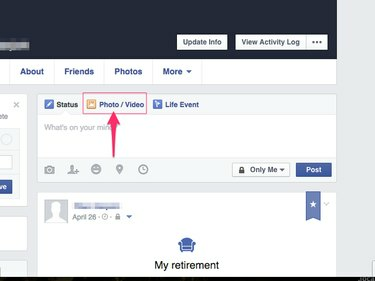
სურათის კრედიტი: სურათი ფეისბუქის თავაზიანობით
ნაბიჯი 2
აირჩიეთ ატვირთეთ ფოტოები/ვიდეო და აირჩიეთ თქვენი კომპიუტერიდან ვიდეო ფაილი, რომლის ატვირთვა გსურთ Facebook-ზე.
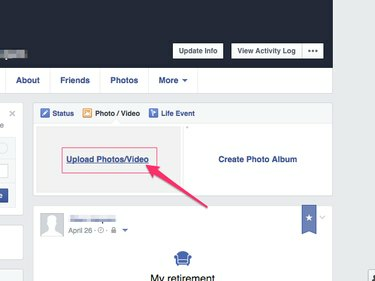
სურათის კრედიტი: სურათი ფეისბუქის თავაზიანობით
ნაბიჯი 3
შეიყვანეთ შეტყობინება ვიდეოს თანმხლებ ტექსტურ ველში, დააყენეთ თქვენი აუდიტორია და დააწკაპუნეთ პოსტი ღილაკი ვიდეოს ატვირთვის დასაწყებად.
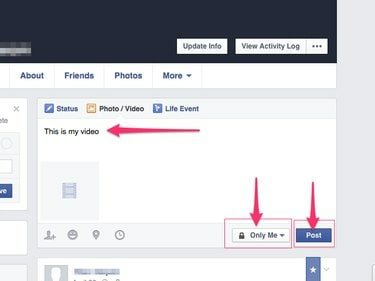
სურათის კრედიტი: სურათი ფეისბუქის თავაზიანობით
ატვირთვის პროგრესი ნაჩვენებია ატვირთვის ველის ბოლოში არსებულ ზოლზე.
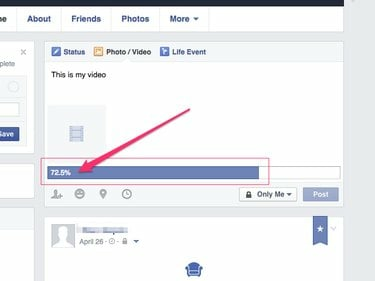
სურათის კრედიტი: სურათი ფეისბუქის თავაზიანობით
ნაბიჯი 4
დაელოდეთ სანამ Facebook დაამუშავებს ვიდეოს. დააწკაპუნეთ ვიდეოს რედაქტირება თუ გსურთ ვიდეოს რედაქტირება მისი დამუშავების დროს.
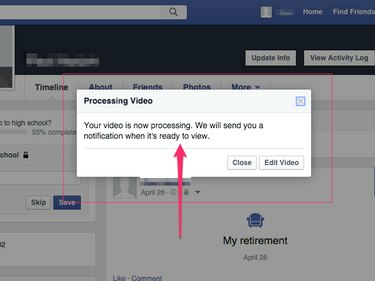
სურათის კრედიტი: სურათი ფეისბუქის თავაზიანობით
როდესაც დამუშავება დასრულდება, გამოჩნდება შეტყობინება, რომელშიც ნათქვამია, რომ ვიდეო მზად არის.
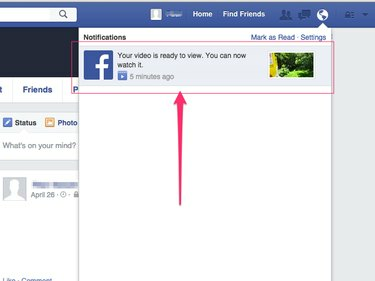
სურათის კრედიტი: სურათი ფეისბუქის თავაზიანობით



